
[3DCG]ゲームに使えるキャラクターモデルの作り方。その6 UE4編
■2019年11月20日 作成の記事です。
色々なサイトを見ていて、どのくらい情報が
「新しいのか」が見えると
探している方としては嬉しいなと
思いましたので作成日や更新日を書く事にしました。
さて、前回からだいぶ時間が空いてしまいましたが、
いよいよ「ゲーム用モデルの作り方」最終章です。
いままでの「その1~その5」で
モデル、テクスチャが完成しました。
最終章となる今回は
「ゲームエンジンに入れる」です。
ですがその前に。
「ゲームで」と言っていますので
モデルにBoneを入れましょう。
骨だったりBone(ボーン)だったりスケルトンだったり
ソフトや人によって名称はまちまちですが、
言ってる事は同じです。
モデルに骨を入れて動けるようにしましょう。
という事です。

この緑に表示されている物がBone(ボーン)です。
私はよく、「骨」と呼んでいます。
私はMayaで骨を入れています。
骨の入れ方で気を付けることは
「回転値が0になったら基本のポーズ」
に戻るという事です。
ポーズやアニメーションを付けるときに
回転値が入ったままだと色々と不具合が出ます。
ヒジの回転が最初から「17.2589」とかだったら
基本ポーズに戻すのに「17.2589」と打たないといけません。
覚えてられませんし、めんどくさいですよね。
「0」で基本に戻るように作成すると楽になります。
回転0、スケール0
という形で入れていきましょう。
骨を入れ終わりましたら、
「骨とモデルを選んで」バインドします。
これで動くことが出来ますが
すっごく適当な形になってしまいます。
肩の骨を動かしたのに、上着の脇付近が破綻してしまいます。

このままではマズイので、
腕は腕に、足は足につけていく作業になります。
地味で、そこそこ難しく、めんどくさい作業ではあります。
ですが、かなり「重要な部分」ですのでメゲズに頑張ります。

こんな感じに綺麗に動くように調整が終われば
やっとUE4に入れる事になります。
(UE4に入れた後にも調整データは再インポートできます。)
「モデルと骨」を選んで
FBXエクスポートをします。
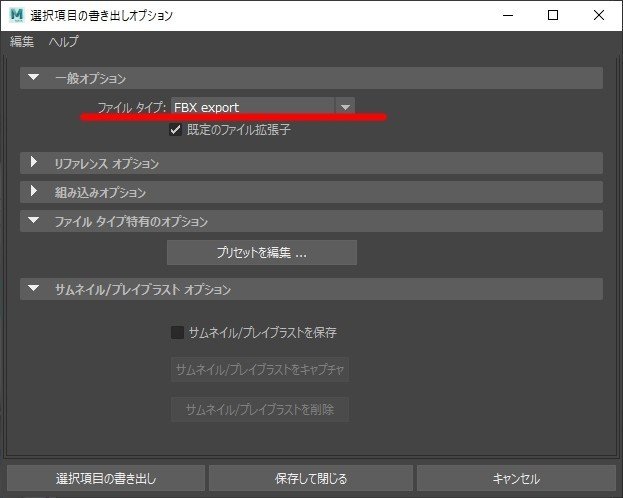
FBXのデータが出来ましたので、
(FBXはMaya、Blender、LightWave等
だいたいの3Dソフトで出力出来ます。)
ゲームエンジンの
「アンリアルエンジン4」
に入れます。
アンリアルエンジン4(UE4)
これは「無料」ですし、設定をすれば凄くきれいに出るので
学生さん等にも、お勧めです。
もちろんプロの現場でもゲーム制作に使われています。
FBXが吐き出せましたら、UE4にインポートします。
やり方は簡単です。
UE4の画面にドラッグ&ドロップでOKです。
(Vanyとあるのはこのキャラクターの名前です。
FBXの名前は何でもOKです。)
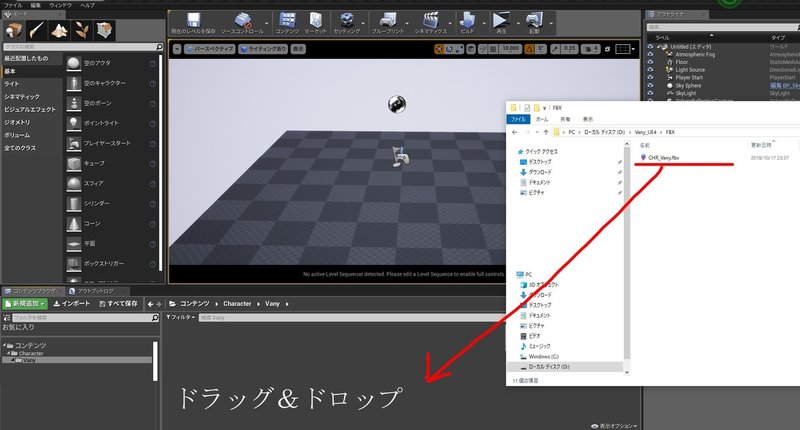
入れると色々聞いてきますが
「スケルタルメッシュ」にさえなっていればOKです。
要らない物が一緒に入るかも知れませんが
消せば良いので細かい事は見ず、入れてしまいましょう。
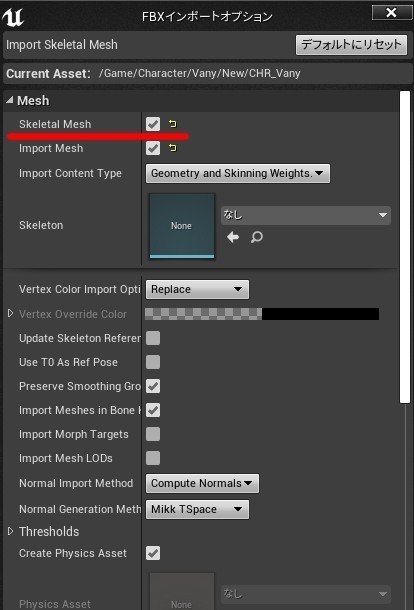
スケルタルメッシュというのは
骨が入ってスキンがされていますよ
という事になります。
インポートしたモデルをダブルクリックで
開くとモデルビューアーになります。

Mayaで作った時とは違い、
マテリアルやテクスチャが剥がれていて
素のモデルになってしまっていますので
UE4上でマテリアルとテクスチャの設定をします。
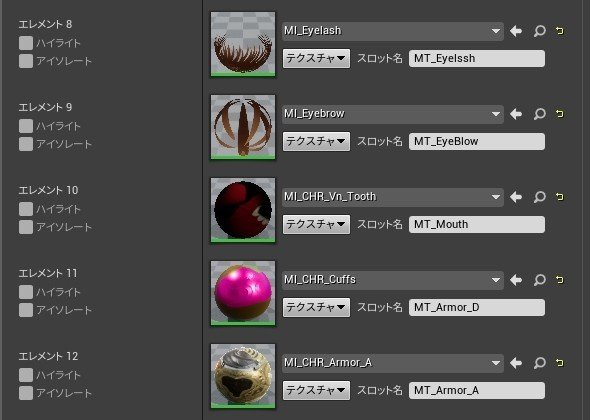
マテリアルは非常に深い内容になりますので
今回はさらっと行きますが
ここの設定でキャラクターは
アニメ調や実写的な表現などの、見た目の調整が出来ます。
今回はゲーム感のあるリアル系を目指して作成しましたので
そのようにマテリアルを設定しています。
腕が燃えたり、目が光ったりするものマテリアルで作成できます。
(いわゆるエフェクトとはまた別です)
各種設定が出来たら
キャラが綺麗にみえるようにライトを置いて
スクリーンショットを撮った物がこちらです。(完成画像)



これで連作だった
「ゲームに使えるキャラクターモデルの作り方」
は終了となります。
読んで頂き、ありがとうございました。
現在はこちらのキャラクターを使って
コントローラーで制御できるようにブループリントという
プログラムのような物を作成中です。
ツイッターでもこの辺の情報を更新していますので
宜しくお願いいたします。
■私のツイッターはこちらです。
https://twitter.com/r117_3d
■このキャラクターを投稿しているArtstationはこちらです。
https://www.artstation.com/artwork/XBYOgl
_____________________
■「その1」基本モデルの作成はこちらです。
https://note.mu/ryo3dcg/n/n7d7dff98bb7b
■「その2」髪の毛作成はこちら
https://note.mu/ryo3dcg/n/nd7481670166c
■「その3」Marvelous Designer編はこちら
https://note.mu/ryo3dcg/n/n7d7dff98bb7b
■「その4」Zbrush編はこちら
https://note.mu/ryo3dcg/n/n12b18e2356a4
■「その5」SubstancePainter編はこちら
https://note.mu/ryo3dcg/n/n904df41ff683
応援して頂けますと励みになります。 お読みいただき有難う御座いました。
